एक्सेल कॉलम में आंशिक डुप्लिकेट को तुरंत कैसे ढूंढें?
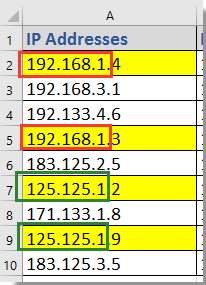
सूत्रों के साथ आंशिक डुप्लिकेट खोजें
एक्सेल के लिए कुटूल के साथ आंशिक डुप्लिकेट ढूंढें
 सूत्रों के साथ आंशिक डुप्लिकेट खोजें
सूत्रों के साथ आंशिक डुप्लिकेट खोजें
किसी कॉलम से आंशिक डुप्लिकेट ढूंढने के लिए, आप नीचे दिया गया कार्य कर सकते हैं:
1. उदाहरण के लिए आईपी, बी2 के आगे एक रिक्त सेल का चयन करें और इस सूत्र को दर्ज करें = वाम (A2,9), इस सूत्र को अपनी आवश्यक कोशिकाओं पर लागू करने के लिए स्वतः भरण हैंडल को नीचे खींचें। स्क्रीनशॉट देखें: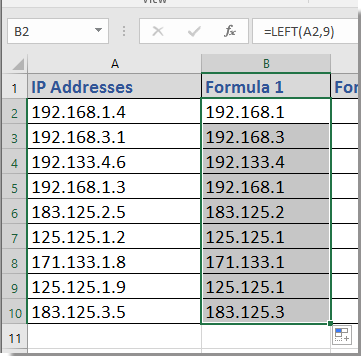
2. फिर सूत्र1 के बगल वाले अगले कक्ष में जाएं, उदाहरण के लिए C2, इस सूत्र को दर्ज करें =COUNTIF(बी:बी,बी2), और भरण हैंडल को अपनी इच्छित कोशिकाओं पर खींचें। फिर नतीजा 2 (या 1 से बड़ी अन्य संख्या) इंगित करती है कि संबंधित आईपी पता डुप्लिकेट है, 1 अद्वितीय इंगित करता है. स्क्रीनशॉट देखें: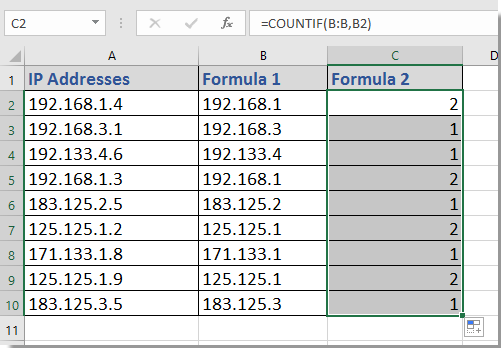
टिप: उपरोक्त सूत्रों में, A2 पहला IP पता है, और 9 पहले 9 अक्षर हैं जिनकी आप तुलना करना चाहते हैं, आप अपनी इच्छानुसार बदल सकते हैं।
 एक्सेल के लिए कुटूल के साथ आंशिक डुप्लिकेट ढूंढें
एक्सेल के लिए कुटूल के साथ आंशिक डुप्लिकेट ढूंढें
| एक्सेल के लिए कुटूल, से अधिक के साथ 300 सुविधाजनक कार्य, आपके कार्यों को और अधिक आसान बनाते हैं। |
यदि आपके पास एक्सेल के लिए कुटूल, आप इसे जोड़ सकते हैं विभाजन कोशिकाओं और डुप्लिकेट और अद्वितीय सेल का चयन करें उपयोगिताओं।
बाद मुफ़्त इंस्टालेशन एक्सेल के लिए कुटूल, कृपया नीचे दिए अनुसार कार्य करें:
1. आईपी एड्रेस चुनें और क्लिक करें कुटूल > विलय और विभाजन > विभाजन कोशिकाओं. स्क्रीनशॉट देखें: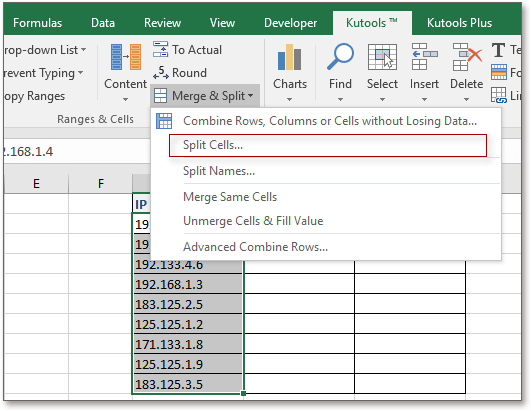
2। में विभाजन कोशिकाओं संवाद, जांचें स्तंभों में विभाजित करें में विकल्प प्रकार अनुभाग, और जाँच करें चौड़ाई निर्दिष्ट करें विकल्प और दर्ज करें 9 अगले टेक्स्टबॉक्स में. स्क्रीनशॉट देखें:
सुझाव: 9 प्रत्येक 9 वर्णों द्वारा कोशिकाओं को विभाजित करने का संकेत देता है।
3। क्लिक करें Ok, और एक संवाद आपको यह याद दिलाने के लिए प्रकट होता है कि विभाजन मान रखने के लिए एक सेल का चयन करें, उदाहरण के लिए यहां H2 का चयन करें। स्क्रीनशॉट देखें: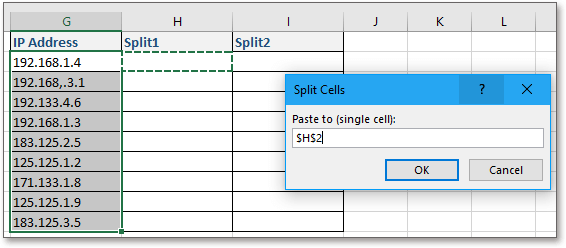
4. फिर आईपी एड्रेस को दो भागों में विभाजित कर दिया गया है, एक भाग में पहले 9 अक्षर शामिल हैं, दूसरे भाग में अंतिम दो अक्षर शामिल हैं। 
5. और पहले 9 अक्षरों सहित पहले भाग की सूची का चयन करें और क्लिक करें कुटूल > चुनते हैं > डुप्लिकेट और अद्वितीय सेल का चयन करें. स्क्रीनशॉट देखें:
6. और में डुप्लिकेट और अद्वितीय सेल का चयन करें संवाद, जांचें सभी डुप्लिकेट (पहला सहित) विकल्प, और आप डुप्लिकेट के लिए एक अलग पृष्ठभूमि या फ़ॉन्ट रंग भी प्रारूपित कर सकते हैं। स्क्रीनशॉट देखें:
7। क्लिक करें Ok, एक संवाद आपको डुप्लिकेट की संख्या बताने के लिए पॉप आउट होता है। अब डुप्लिकेट आईपी पते का चयन किया गया है और रंगों के साथ प्रारूपित किया गया है। स्क्रीनशॉट देखें:
सर्वोत्तम कार्यालय उत्पादकता उपकरण
एक्सेल के लिए कुटूल के साथ अपने एक्सेल कौशल को सुपरचार्ज करें, और पहले जैसी दक्षता का अनुभव करें। एक्सेल के लिए कुटूल उत्पादकता बढ़ाने और समय बचाने के लिए 300 से अधिक उन्नत सुविधाएँ प्रदान करता है। वह सुविधा प्राप्त करने के लिए यहां क्लिक करें जिसकी आपको सबसे अधिक आवश्यकता है...

ऑफिस टैब ऑफिस में टैब्ड इंटरफ़ेस लाता है, और आपके काम को बहुत आसान बनाता है
- Word, Excel, PowerPoint में टैब्ड संपादन और रीडिंग सक्षम करें, प्रकाशक, एक्सेस, विसियो और प्रोजेक्ट।
- नई विंडो के बजाय एक ही विंडो के नए टैब में एकाधिक दस्तावेज़ खोलें और बनाएं।
- आपकी उत्पादकता 50% बढ़ जाती है, और आपके लिए हर दिन सैकड़ों माउस क्लिक कम हो जाते हैं!
